Combinación externa completa
Uno de los tipos de combinación disponibles en el cuadro de diálogo Combinar de Power Query es una combinación externa completa, que devuelve todas las filas de las tablas izquierda y derecha. Más información: Información general de las operaciones de combinación
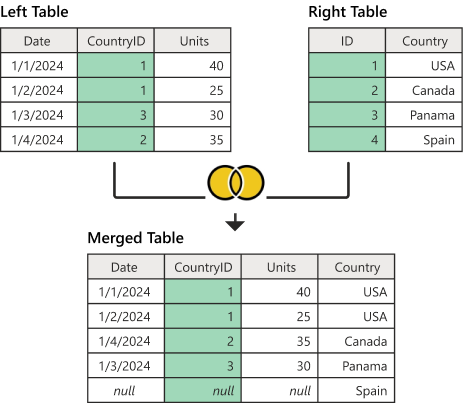
Captura de pantalla que muestra una tabla a la izquierda con las columnas Fecha, CountryID y Unidades. La columna CountryID resaltada contiene valores de 1 en las filas 1 y 2, 3 en la fila 3 y 2 en la fila 4. Una tabla de la derecha contiene las columnas Id. y País. La columna de Id. resaltada contiene valores de 1 en la fila 1 (que indica EE. UU.), 2 en la fila 2 (que indica Canadá), 3 en la fila 3 (que indica Panamá) y 4 (que indica España) en la fila 4. Una tabla debajo de las dos primeras tablas contiene las columnas de Fecha, CountryID, Unidades y País. Todas las filas se han reordenado en orden numérico según el valor de CountryID. El país asociado al número de CountryID se muestra en la columna País. Dado que el Id. de país de España no estaba incluido en la tabla izquierda, se ha añadido una nueva fila y los valores de fecha, Id. de país y unidades de esta fila se establecen en null.
En este artículo se usan datos de ejemplo para mostrar cómo realizar una operación de combinación con la combinación externa completa. Las tablas de origen de muestra para este ejemplo son:
Ventas: esta tabla incluye los campos Fecha, CountryID y Unidades. CountryID es un valor de número entero que representa el identificador único de la tabla Países.
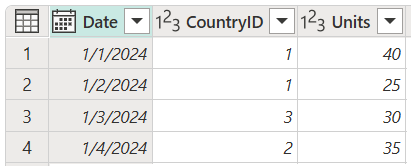
Países: se trata de una tabla de referencia con los campos ID y País. El campo ID representa el identificador único de cada registro.
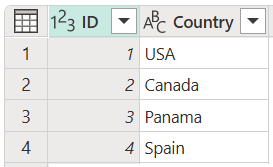
En este ejemplo, combinará ambas tablas, con la tabla Ventas como la tabla izquierda y la tabla Países como la derecha. La combinación se realizará entre las columnas siguientes.
| Campo de la tabla Ventas | Campo de la tabla Países |
|---|---|
| CountryID | ID |
El objetivo es crear una tabla como la siguiente, donde el nombre del país aparece como una nueva columna de País en la tabla Ventas. Debido al funcionamiento de la combinación externa completa, se introducirán todas las filas de las tablas izquierda y derecha, independientemente de que solo aparezcan en una de las tablas.
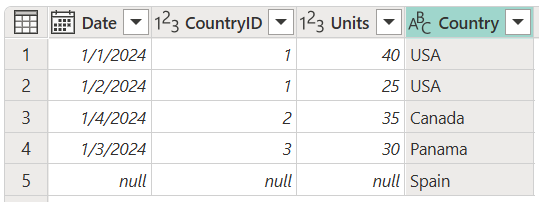
Captura de pantalla de la Tabla final de combinación externa completa con Fecha, CountryID y Unidades obtenidos de la tabla Ventas y una columna de País obtenida de la tabla Países. Se ha añadido una quinta fila para incluir datos de España, pero esa fila contiene null en las columnas Fecha, CountryID y Unidades, ya que esos valores no existían para España en la tabla Ventas.
Para realizar una combinación externa completa:
- Seleccione la consulta Ventas y, a continuación, seleccione Combinar consultas.
- En el cuadro de diálogo Combinar, en Tabla derecha para combinar, seleccione Países.
- En la tabla Ventas, seleccione la columna CountryID.
- En la tabla Países, seleccione la columna ID.
- En la sección Tipo de combinación, seleccione Externa completa.
- Seleccione Aceptar.
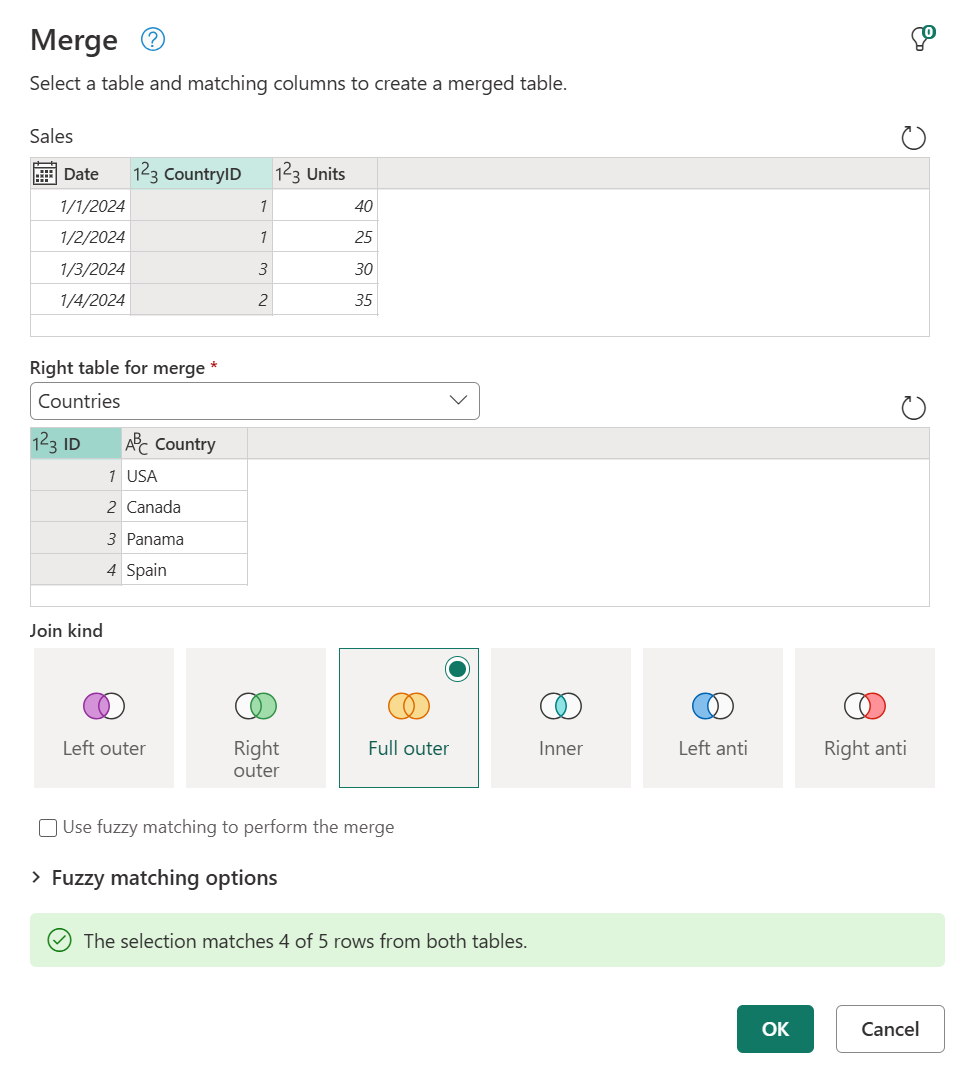
Nota:
Para combinar en más de una columna, seleccione y mantenga presionada la tecla Ctrl y, a continuación, seleccione las columnas.
Sugerencia
Fíjese bien en el mensaje de la parte inferior del cuadro de diálogo que dice “La selección coincide con 4 de 5 filas de ambas tablas”. Este mensaje es crucial para entender el resultado que se obtiene de esta operación.
En la tabla Países, tiene el País España con un ID de 4, pero no hay registros para CountryID 4 en la tabla Ventas. Por eso solo tres de cuatro filas de la tabla derecha encontraron una coincidencia. Todas las filas de la tabla derecha que no tenían filas coincidentes de la tabla izquierda se agruparán y se mostrarán en una nueva fila de la tabla de salida sin valores para los campos de la tabla izquierda.
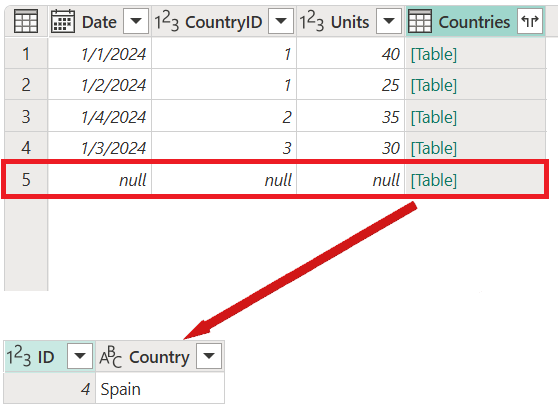
En la columna Países que se acaba de crear tras la operación de combinación, expanda el campo País. No seleccione la casilla Usar nombre de columna original como prefijo.
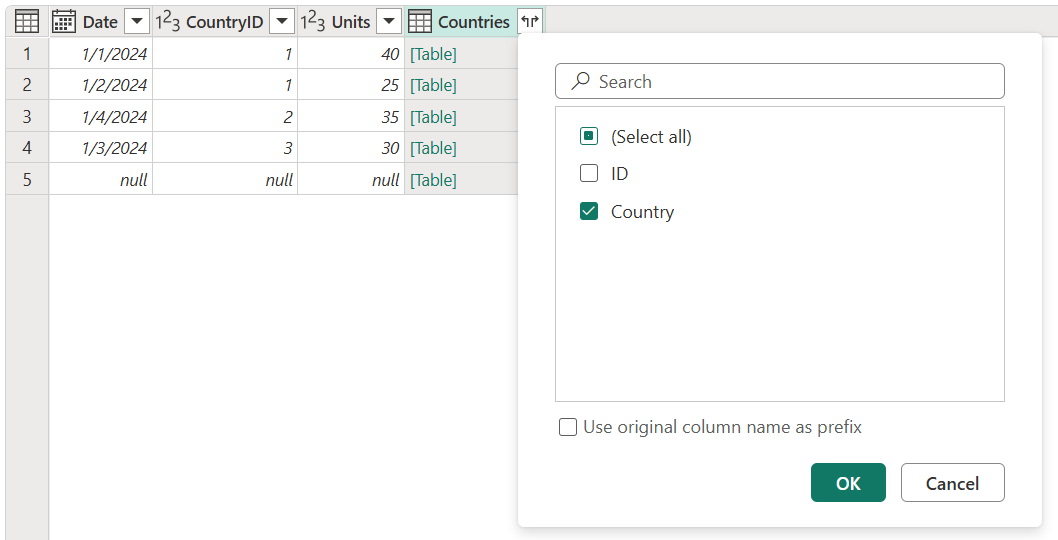
Después de realizar esta operación, creará una tabla similar a la siguiente imagen.
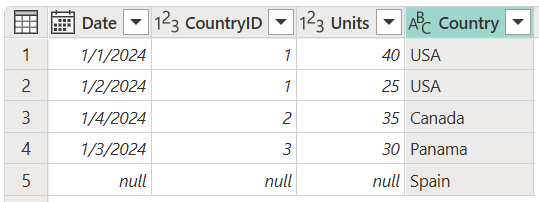
Captura de pantalla de la tabla final de combinación externa completa que contiene Fecha, CountryID y Unidades obtenidos de la tabla Ventas y una columna de País obtenida de la tabla Países. Se ha añadido una quinta fila para incluir datos de España, pero esa fila contiene null en las columnas Fecha, CountryID y Unidades, ya que esos valores no existían para España en la tabla Ventas.